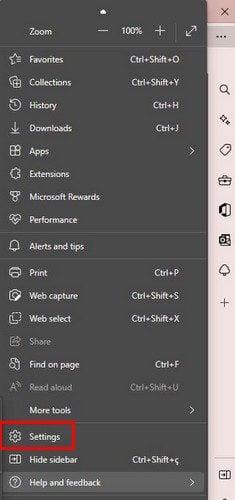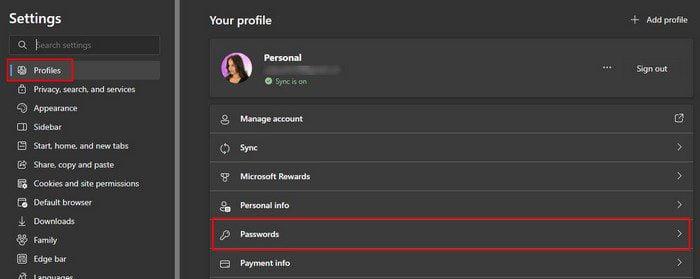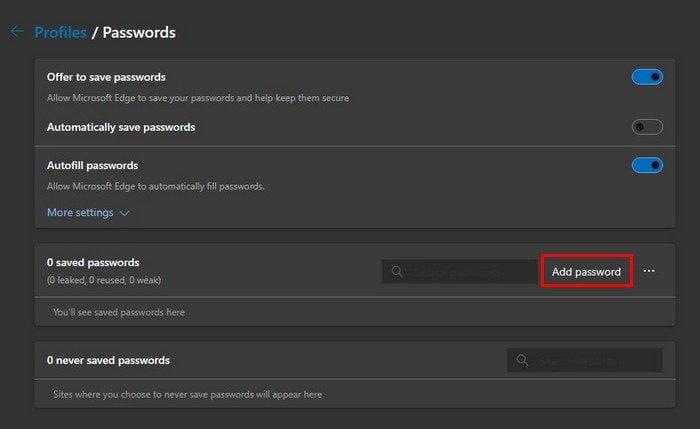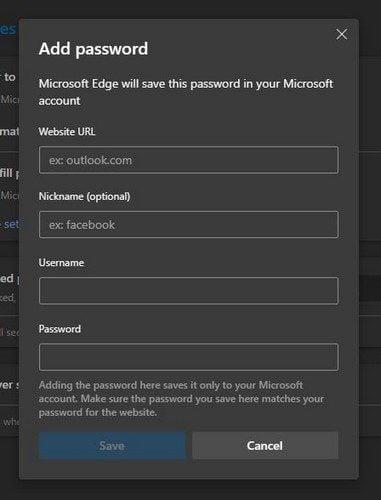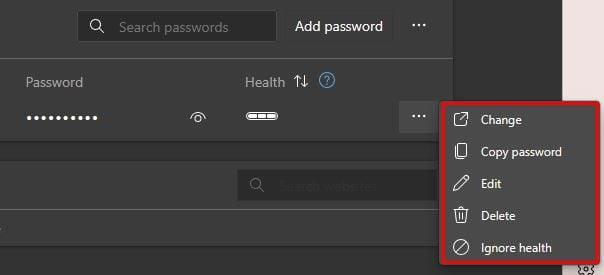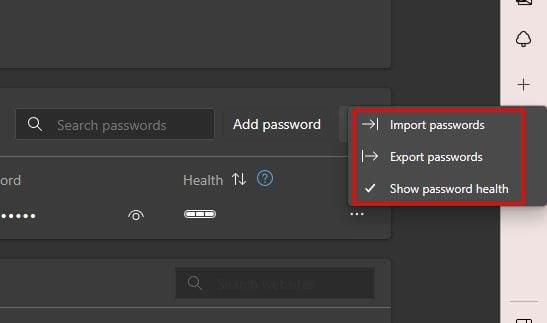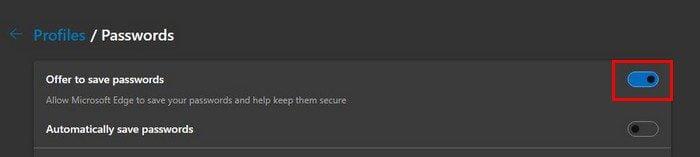Vsakdo je že naletel na sporočilo, ki mu ga prikaže brskalnik in mu ponuja shranjevanje gesla. Namen za tem sporočilom je dober, saj vam omogoča hitrejši dostop do spletnega mesta, če hranite geslo v brskalniku. Toda naleteli boste tudi na strokovnjake, ki vam pravijo, da nikoli ne shranjujte svojih gesel v brskalniku. Vendar ste pomotoma shranili geslo, ki ga ne bi smeli imeti, in zdaj ga morate poiskati in izbrisati.
Microsoft Edge: Kako najti in izbrisati shranjena gesla
Tudi če se ne spomnite, da bi brskalnik shranili v Edge, je vedno dobro, da občasno preverite, ali imate kakšna gesla. Morda ste shranili geslo za nepomembno spletno mesto in pozabili nanj. Če želite začeti, boste morali zagnati Edge in ko ga odprete, boste morali iti v Nastavitve. Za dostop do nastavitev kliknite tri pike zgoraj desno in izberite Nastavitve .
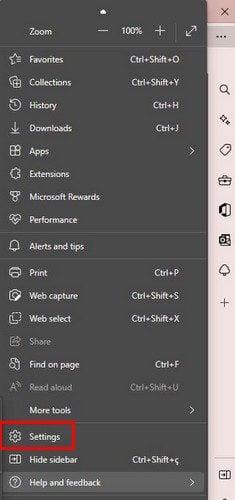
Ko ste v nastavitvah, kliknite zavihek Profili na levi strani zaslona. Ko dostopate do nastavitev, bi se moral odpreti tam, če pa se ne, boste morali tja. Po potrebi se pomaknite navzdol in pojdite na Gesla .
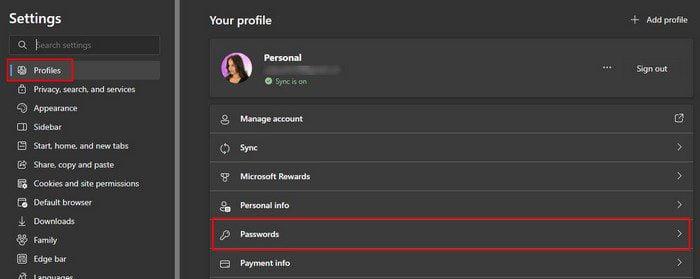
Na dnu bi morali videti razdelek, ki vam bo pokazal, koliko gesel je shranil vaš brskalnik ( če sploh ). Če želite poiskati določeno geslo, lahko vedno uporabite možnost iskanja. Dokler ste tukaj, lahko vedno počnete druge stvari, na primer dodate geslo. Morda ste se odločili, da boste obdržali gesla za manj pomembna spletna mesta v brskalniku in jih želite začeti dodajati nekaj.
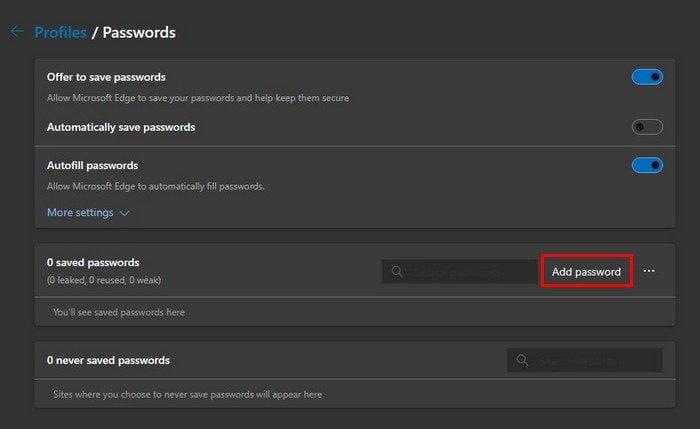
Na desni strani iskalne vrstice boste videli možnost Dodaj geslo. V tem oknu boste videli okno za dodajanje pomembnih informacij, ko ga kliknete. Dodati boste morali podatke, kot so:
- URL spletne strani
- vzdevek (neobvezno)
- Uporabniško ime
- Geslo
Ko izpolnite vse podatke, ne pozabite klikniti na modri gumb Shrani na dnu.
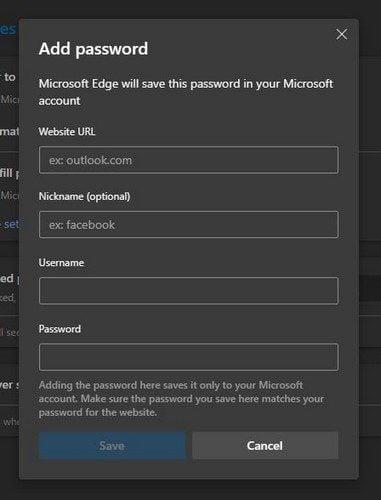
Urejanje vaših gesel
Za poznejšo uporabo se lahko vedno vrnete in uredite svoja gesla. S klikom na ikono očesa lahko osvežite spomin gesel. Če želite izbrisati več gesel, kliknite kljukico gesel, ki jih želite izbrisati, in kliknite modri gumb za brisanje na vrhu. Do drugih možnosti urejanja gesla lahko dostopate s klikom na tri pike na desni strani gesla. Uporabite lahko možnosti, kot so:
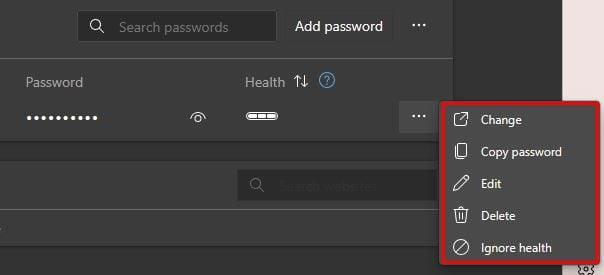
- spremeniti
- Kopiraj geslo
- Urejanje
- Izbriši – Če si po brisanju gesla premislite, bodite pozorni na modri gumb za razveljavitev v zgornjem desnem kotu zaslona.
- Ignorirajte zdravje
Ko že govorimo o pikah, boste videli še tri pike na desni strani, kjer piše Dodaj geslo; tukaj boste našli možnost uvoza gesel, izvoza in prikaza stanja gesla.
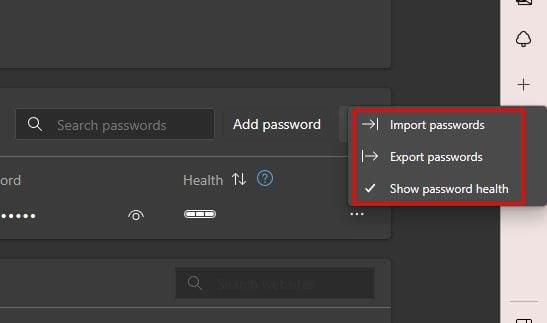
Obstaja tudi razdelek, ki si ga lahko ogledate, kjer si lahko ogledate spletna mesta, za katera ste izbrali, da nikoli ne shranijo vašega gesla. V razdelku z geslom lahko omogočite ali onemogočite tudi možnosti, kot so:
- Pokažite gumb ¨Razkrij geslo¨ v poljih za geslo
- Predlagajte močno geslo
Kako preprečiti, da bi Microsoft Edge zahteval shranjevanje gesla
Vsakič, ko na spletno mesto vnesete podatke o svojem uporabniškem imenu, vas bo Edge vedno prosil, da jih shranite za vas. Videli boste pojavno sporočilo s podatki o svojem uporabniškem imenu. Če ga želite shraniti, kliknite na modri gumb Shrani. Če namesto tega ne želite shraniti gesla, lahko kliknete gumb nikoli ali zaprete sporočilo s klikom na X zgoraj desno. Če pa se raje ne bi ukvarjali s tem pojavnim sporočilom, ga lahko izklopite tako, da greste v nastavitve brskalnika.
Pojdite v Nastavitve > Profil > Gesla. Na vrhu boste videli možnost, ki jo lahko izklopite in pravi Ponudi shranjevanje gesel.
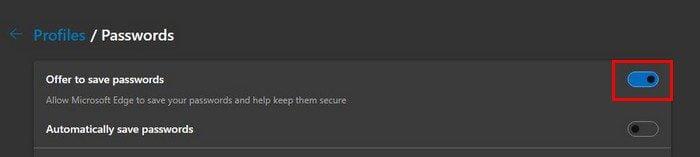
Preprosto zato, ker ne boste videli pojavnega sporočila za shranjevanje gesla, je to še vedno mogoče storiti. Kliknite ikono varnostnega ključa za prihodnja spletna mesta, ki jih želite shraniti. Če shranite podatke o geslu, boste ob naslednjem obisku spletnega mesta samodejno prijavljeni. Če pa bi raje imeli nadzor nad tem, v katera spletna mesta ste prijavljeni, morate to spremeniti.
V razdelku Samodejno izpolnjevanje gesel kliknite možnost, da si ogledate vse razpoložljive možnosti. Prvi na seznamu bo tisti, ki pravi Izpolni geslo spletnega mesta in se samodejno prijavi. Če torej izklopite možnost samodejnega izpolnjevanja, bi moralo biti vse v redu. Ena stvar, na katero boste pogosto naleteli, če nameravate spremeniti trenutna gesla, je, da morate vnesti svoje geslo ali PIN. To je varnostni ukrep, s katerim zagotovimo, da je oseba, ki spreminja, pooblaščena.
Nadaljnje branje
Dokler smo že pri temi gesel, je tukaj nekaj člankov, ki govorijo tudi o geslih, ki bi vas morda zanimala. Tukaj je opisano, kako si lahko ogledate vsa shranjena gesla za WiFi v napravi Android in iPhone . Zagotovljeni smo tudi, če si želite ogledati ali izbrisati vsa shranjena gesla v brskalniku Brave.
Zaključek
Imeti močno geslo je pomembno za ohranjanje varnosti vaših računov. Strokovnjaki vedno trdijo, da gesla nikoli ne smejo vsebovati osebnih podatkov, ki omogočajo enostavno uganiti. Prav tako ni priporočljivo, da gesla shranjujete v brskalnik, vendar nekateri uporabniki vseeno nadaljujejo, saj mesta, za katera shranjujejo geslo, niso pomembna. Na Edgeu lahko s svojimi gesli počnete najrazličnejše stvari. Lahko jih na primer urejate, brišete in celo uvozite iz drugega brskalnika. Ali v brskalniku shranjujete veliko gesel? Delite svoje misli v spodnjih komentarjih in ne pozabite deliti članka z drugimi na družbenih medijih.